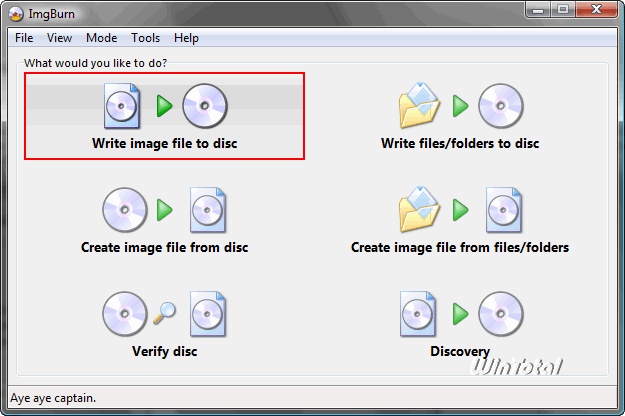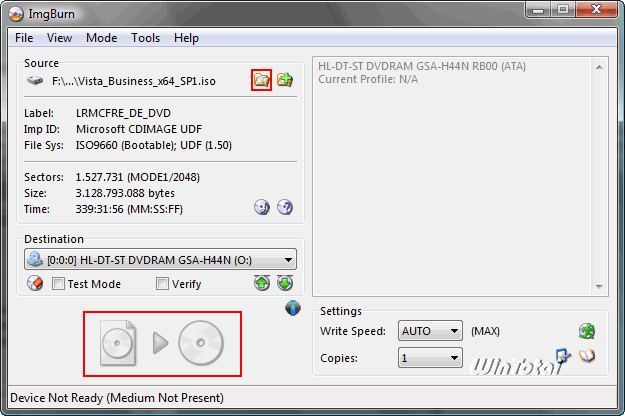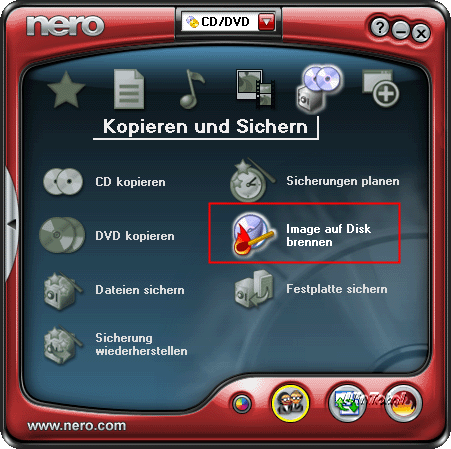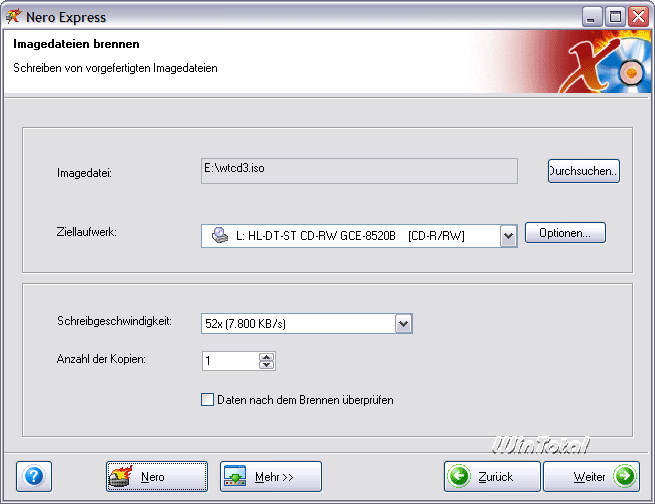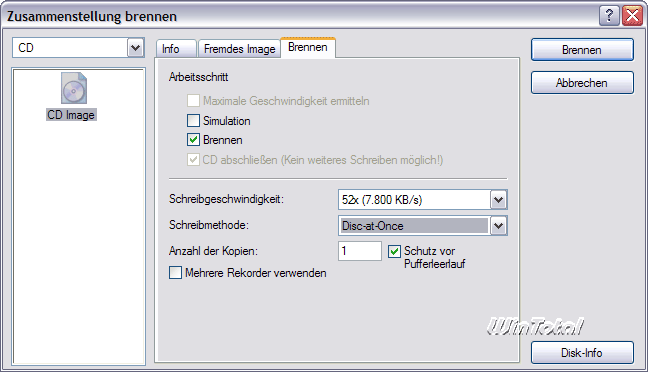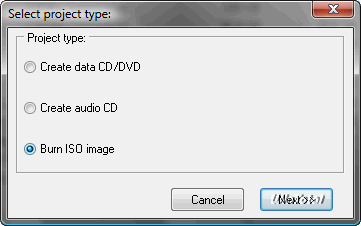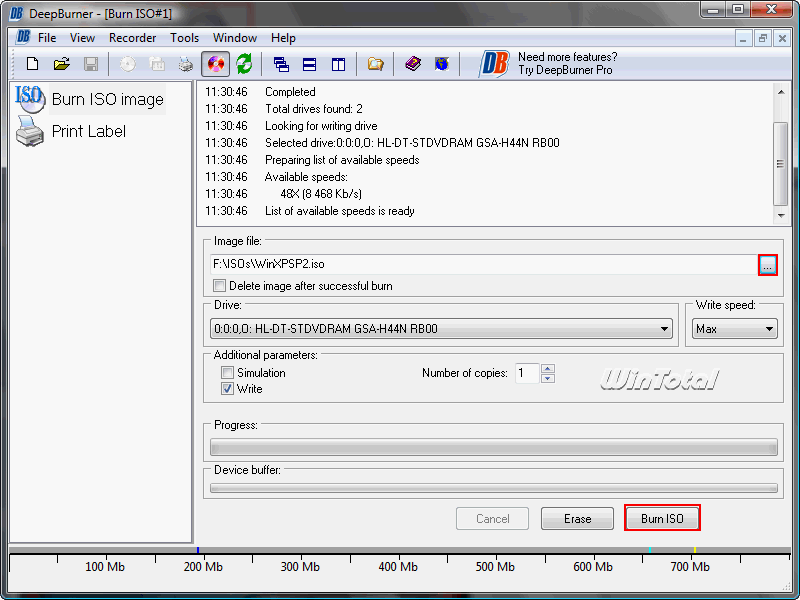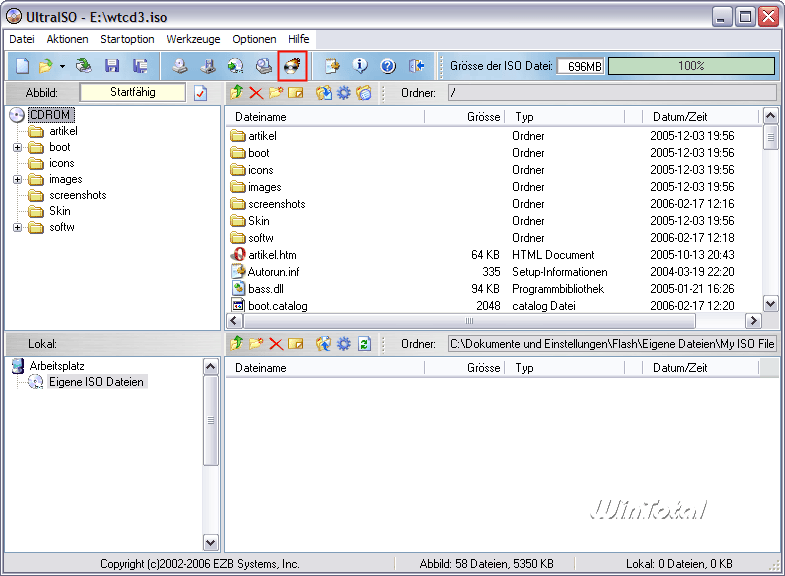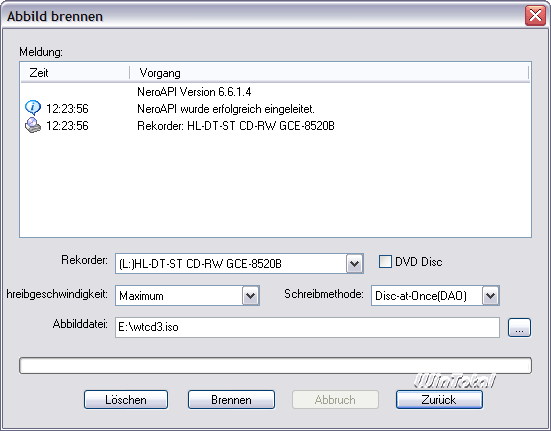Mit Windows selbst aber auch kostenlosen Brennprogrammen, können Sie ISO-Dateien auf CD oder DVD brennen.
ISO-Dateien sind CD-DVD-Abbilder oder Images, die in einer einzigen Datei gespeichert wurden. Damit sie erneut als CD/DVD verwendet werden können, müssen sie wieder auf CD/DVD gebrannt werden. In diesem Tipp stellen wir Ihnen dazu vier verschiedene Möglichkeiten vor.
1. Mit Windows 8 oder Windows 10 eine ISO-Datei brennen
Sie können mit verschiedenen Programmen ISO-Dateien auf Datenträger brennen. Seit Windows 8 kann Windows aber auch selbst ISO-Dateien und auch IMG-Dateien direkt auf Datenträger brennen. Legen Sie dazu einen leeren Datenträger in den Brenner und klicken Sie mit der rechten Maustaste auf die Image-Datei. Sie finden im Kontextmenü neben dem Bereitstellen als virtuelles Laufwerk auch die Funktion, das Datenträgerabbild zu brennen.
Wenn die Kontextmenüeinträge “Bereitstellen” und “Datenträgerabbild brennen” bei ISO- und IMG-Dateien fehlen, dürfte ein ein anderes Programme wie beispielsweise 7-Zip oder IrfanView sich die Verknüpfung der Dateiendungen „genommen“ haben. Um das wieder rückgängig zu machen, finden Sie in unserem Tipp Kontextmenüeinträge “Bereitstellen” und “Datenträgerabbild brennen” bei ISO- und IMG-Dateien fehlen eine Anleitung und REG-Datei zum Download.
Alternativ können Sie aber auch mit Freeware oder Shareware wie die nachfolgenden Programme eine ISO-Datei brennen.
2. ISO-Datei brennen mit ImgBurn: (empfohlene Variante)
ImgBurn wurde speziell dazu entwickelt, die verschiedensten CD-Abbildformate zu brennen. Nach dem Start der Software klicken Sie auf Write image file to disc. Danach haben Sie zwei Möglichkeiten, die ISO-Datei zum Brennen einzubinden. Zum einen können Sie sie per Drag&Drop einfach in das Programmfenster ziehen, zum anderen das Ordnersymbol im Programmfenster drücken und die zu brennende Abbilddatei manuell auswählen. Sollten Sie die Kontextmenüerweiterung von ImgBurn aktiviert haben, können Sie auch einfach einen Rechtsklick auf das CD-Abbild machen und den Eintrag „Burn using ImgBurn“ wählen.
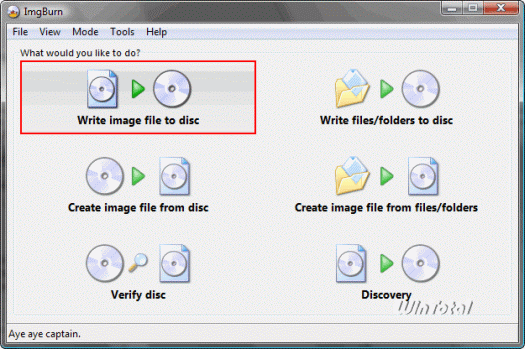
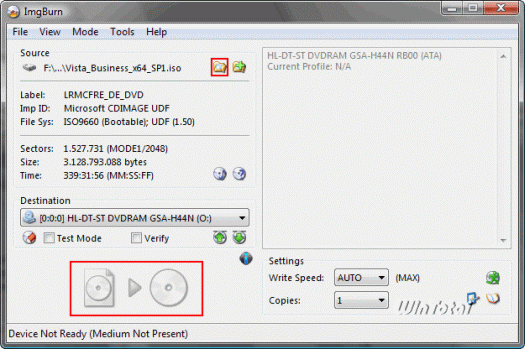
3. ISO-Datei mit DeepBurner brennen
Nach dem Start von DeepBurner wählen Sie zunächst, dass Sie ein ISO-Image brennen wollen.
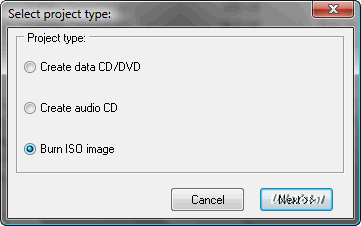
Es öffnet sich das „Burn ISO image“ Fenster, an dessen rechter Seite Sie über die drei Punkte den Ort zur ISO-Datei angeben müssen, welche gebrannt werden soll. Nachdem das geschehen ist, klicken Sie auf den Button Burn ISO.
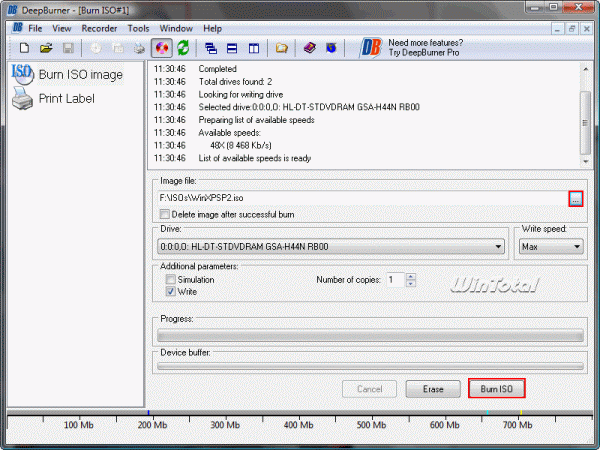
4. ISO-Datei mit UltraISO brennen
UltraISO ist ein sehr mächtiges Programm im Umgang mit CD-Abbildern. Es versteht sich nicht nur auf das Auslesen und Hinzufügen einzelner Dateien aus CD-Abbildern, sondern auch auf das Erzeugen, Mounten (in ein vorhandenes virtuelles Laufwerk einbinden) sowie letzten Endes auch das Brennen von CD-Abbildern. Nach dem Start des Programms wählen Sie »Datei -> Öffnen« oder das entsprechende Symbol auf der Symbolleiste. Geben Sie den Ort zum CD-Abbild an und die vollständige Struktur, wie sie später auf der CD vorhanden sein wird, erscheint im Programmfenster. Wenn Sie das Abbild brennen wollen, dann klicken Sie auf das entsprechende Symbol in der Symbolleiste.
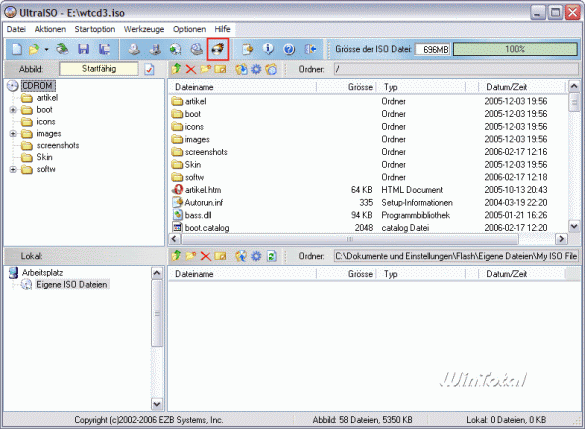
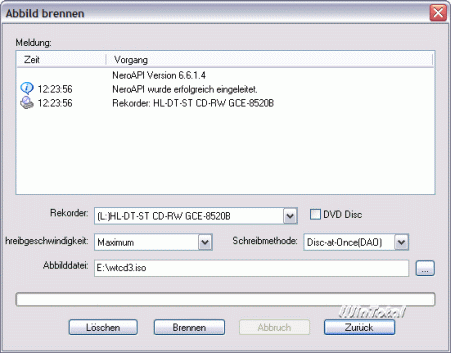

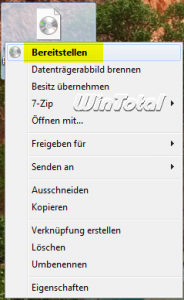

 (33 votes, average: 4,70 out of 5)
(33 votes, average: 4,70 out of 5)